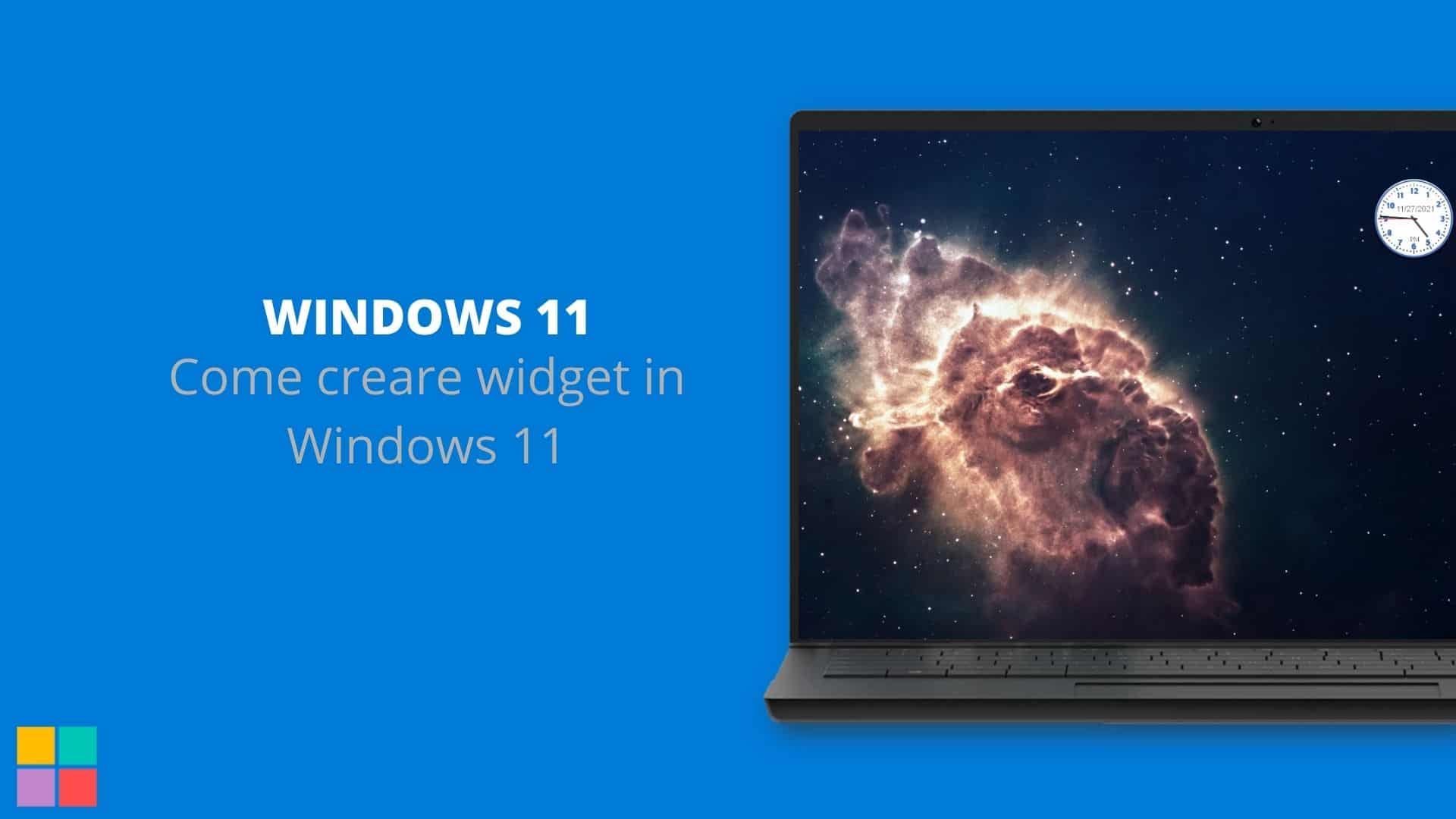Windows 11 ha introdotto nuovamente il concetto di Widget, cosa che si era persa dopo Windows Vista a causa dei problemi di sicurezza correlati ad esso.
Ora con il nuovo sistema operativo Microsoft ha deciso di re-introdurli in un modo diverso e più sicuro rispetto al passato. Vediamo come creare widget in Windows 11 con l’ausilio di un app supplementare.
BeWidget: creare widget personalizzati
Con un app dedicata in Windows 11, chiamata BeWidget, è possibile creare dei widget personalizzati, il funzionamento è leggermente diverso da quelli presenti come predefiniti in Windows 11.
Infatti questi widget appariranno direttamente nel desktop e non nello spazio degli widget classico.
Per farlo basta installare l’app dallo Store, seguendo questo collegamento, quindi dopo il primo avvio vedremo questa schermata:

Da qui basta cliccare su New Widget, nel riquadro sottostante comparirà un rettangolo dove potremmo selezionare che tipo di widget aggiungere, scegliendo tra Foto, Meteo, Ora, Data, Collegamento alle App o informazioni Finanziarie.
Una volta creati compariranno, come da immagine, nel desktop.
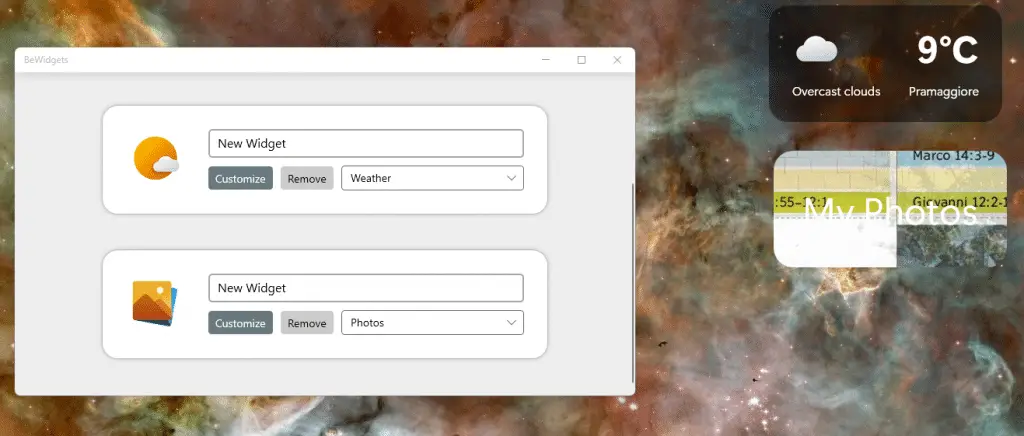
Orologio Stile Windows Vista con ClockX
Un altro strumento interessante, leggermente diverso da Be Widget, è ClockX: questa applicazione permette di creare un widget esclusivo, ovvero quello dell’orologio.

Apparirà come da immagine: è possibile personalizzarlo, impostare altre cover (ve ne sono molte disponibili) e permette di aggiungere la data.
Il pacchetto è disponibile tramite il sito ufficiale.
Rainlendar: calendario, eventi in formato grande
Un altro applicativo pensato per creare Widget, anche in Windows 10 oltre che WIndows 11, è Rainlendar. Il widget creato apparirà nel desktop dando una prospettiva completa riguardo il calendario e le attività in programma.
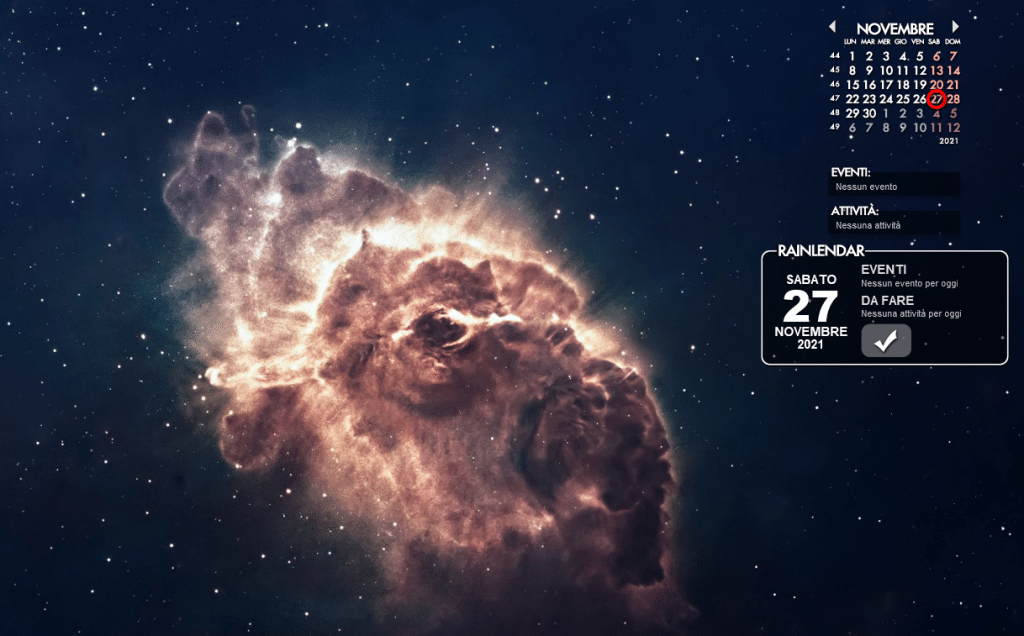
Una chicca è il layout grafico di Halo, reperibile da DeviantArt. L’applicativo è scaricabile da qui.